Tôi có bo mạch chủ nào? Cách kiểm tra phần cứng của bạn
Kiểm tra thông số kỹ thuật hệ thống của máy tính là một công việc khá dễ dàng. Không mất nhiều hơn một vài cú nhấp chuột để khám phá hầu hết thông tin bạn đang tìm kiếm. Thật không may, bo mạch chủ có thể phức tạp hơn một chút.
Nếu bạn đã từng đặt câu hỏi "Tôi có bo mạch chủ nào?" hãy yên tâm rằng bạn không phải là người duy nhất. Nhiều người đang gặp khó khăn trong việc xác định vị trí thông tin trên bo mạch chủ của máy tính vì nhiều lý do khác nhau.

Khám phá những gì bạn có bo mạch chủ khi sử dụng Windows 10(Discover What Motherboard You Have Using Windows 10)
Dấu nhắc lệnh(Command Prompt)
- Trong thanh Tìm kiếm trên Thanh tác vụ, nhập cmd . Chọn kết quả Command Prompt.
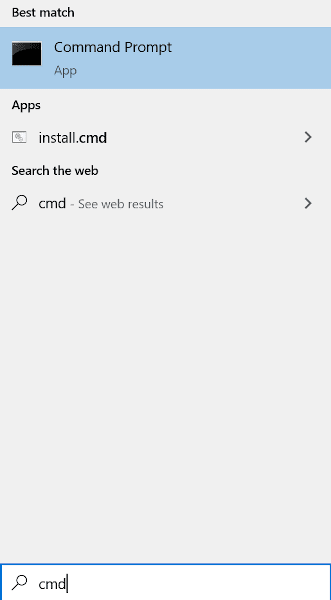
Bạn cũng có thể chạy cmd Win + R.
- Nhập bảng nền wmic lấy sản phẩm, Nhà sản xuất, phiên bản, số sê-ri(wmic baseboard get product,Manufacturer,version,serialnumber)

Đảm bảo rằng bạn nhập lệnh như được hiển thị. Tất cả thông tin cần thiết trên bo mạch chủ của bạn sẽ được hiển thị.
Kiểm tra trực quan(Visual Inspection)
- Mở máy tính lên và xem. Nhà sản xuất bo mạch chủ và số kiểu sẽ có trên thành phần vật lý. Đảm(Make) bảo rằng nguồn trên máy tính của bạn đã tắt và mọi thứ đã được rút khỏi CPU . Tự nối đất(Ground) để tránh phóng tĩnh điện khi chạm vào các thành phần của PC.
- Đặt(Lay) máy tính nằm nghiêng, tốt nhất là trên bề mặt làm việc nhẵn.
- Mở vỏ bằng cách vặn các vít ngón cái đang giữ chặt bảng hoặc sử dụng tuốc nơ vít thích hợp (thường là đầu Phillips).
- Tìm số kiểu bo mạch chủ thường được in trên chính bo mạch chủ.

Vị trí trên bo mạch chủ có thể khác nhau, vì vậy hãy đảm bảo kiểm tra gần các khe cắm RAM , ổ cắm (RAM)CPU hoặc giữa các khe cắm PCI . Có thể xác định số kiểu máy không có logo của nhà sản xuất và ngược lại. Các bo mạch chủ hiện đại hơn thường sẽ có cả hai.
Số mô hình thường là thông tin được viết bằng văn bản lớn nhất và sẽ chứa cả số và chữ cái. Nếu không thể xác định được tên kiểu máy, bạn có thể tìm chipset của bo mạch chủ, đây là mã gồm 4 chữ số bắt đầu bằng một chữ cái theo sau là ba số.
5. Sử dụng số kiểu máy để xác định nhà sản xuất nếu bạn không tìm thấy nó được in trên bo mạch chủ. Điều này thường chỉ cần nhập số kiểu máy, theo sau là từ 'bo mạch chủ', vào công cụ tìm kiếm.
Thông tin hệ thống(System Information)
- Trong thanh Tìm kiếm trên Thanh tác vụ, hãy nhập thông tin hệ thống(system information) và chọn thông tin đó từ kết quả.

Bạn cũng có thể chạy (Win + R) msinfo32 .
- Tìm Nhà sản xuất bo mạch chủ(Motherboard Manufacturer) hoặc Nhà sản xuất BaseBoard(BaseBoard Manufacturer ) từ danh sách trong cửa sổ chính.

Điều này sẽ cung cấp cho bạn hầu hết hoặc tất cả thông tin cần thiết trên bo mạch chủ của bạn. Thông tin hệ thống(System Information) cũng cung cấp cho bạn thông tin chi tiết về BIOS chỉ trong trường hợp mục đích duy nhất để tìm ra bo mạch chủ bạn có là tìm kiếm chipset để cập nhật trình điều khiển.
Xác định Bo mạch chủ của Mac(Identifying a Mac’s Motherboard)

Apple có thể khá bí mật khi tiết lộ thông tin đặc điểm kỹ thuật phần cứng. Để xác định kiểu máy hoặc số sê-ri của bo mạch chủ, bạn sẽ cần sử dụng bảng logic Mac . Nhưng để làm điều này sẽ yêu cầu số sê-ri i Mac .
- Bạn có thể tìm thấy số sê-ri iMac thông qua tùy chọn About This Mac nằm trong menu biểu tượng Apple sau khi nhấp vào. Biểu tượng Apple có thể được tìm thấy ở góc trên bên phải của màn hình.

- Bấm đúp vào(Double-click) phiên bản để lấy số sê-ri.
- Với số sê-ri có được, hãy điều hướng đến trang web này(this website) và nhập nó vào. Bạn sẽ có thể xem trước thông tin máy Mac của mình bao gồm cả bo mạch chủ.
Nhận dạng bo mạch chủ của bạn trên Ubuntu Linux(Identifying Your Motherboard On Ubuntu Linux)

Bạn có thể dễ dàng xem trước tất cả các thông số kỹ thuật liên quan đến hệ thống của mình trong Ubuntu Linux bằng HardInfo .
Bạn có thể truy cập nó bằng một trong hai cách: thực hiện tìm kiếm gói HardInfo trong Trung tâm phần mềm(Software Center) hoặc mở qua Dòng lệnh(Command Line) .
- Đối với cách tiếp cận Dòng lệnh(Command Line) , hãy nhấp vào biểu tượng Ubuntu ở góc trên bên trái của màn hình và nhập vào Terminal , sau đó nhấn Enter . Bạn cũng có thể chọn nhấn đồng thời Ctrl+Alt+T để mở Dòng lệnh.
- Nhập lệnh sudo apt-get install hardinfo vào terminal và nhấn Enter để mở công cụ.
- Khi HardInfo đã được mở, hãy điều hướng đến trang Device > DMI bên trong công cụ để xem trước nhà sản xuất và kiểu bo mạch chủ.
Sử dụng phần mềm của bên thứ ba(Use Third-Party Software)

Có rất nhiều lựa chọn thay thế phần mềm của bên thứ ba mà bạn có thể sử dụng để tìm ra bo mạch chủ mà bạn có. CPU-Z và Speccy rất tốt cho các máy chạy Windows để xác định thông tin bo mạch chủ. Trong khi đó(Whereas) , các hệ thống dựa trên Unix như MacOS và Linux có CPU-G và Neofetch để giải quyết vấn đề hóc búa này.

CPU-Z sẽ là phần mềm tốt nhất bạn có thể sử dụng cho PC Windows của mình và cũng miễn phí không giống như Speccy . Rất có thể bạn sẽ tìm thấy nhiều thông tin về phần cứng của mình bằng CPU-Z hơn là khi bạn sử dụng bất kỳ tiện ích Windows gốc nào.(Windows)

Belarc Advisor là một phần mềm thân thiện với Windows khác, tương tự như CPU-Z . Nó sẽ phân tích hệ thống của bạn và xây dựng một hồ sơ hoàn chỉnh của tất cả các phần cứng được cài đặt. Loại điều này có thể giúp bạn được thông báo không chỉ về thông số kỹ thuật hiện tại của hệ thống mà còn về bất kỳ bản cập nhật bảo mật nào mà bạn có thể thiếu.
Ở mặt trước MacOS và Linux , CPU-G nên là phần mềm đi kèm của bạn để xem trước thông tin hệ thống.

Để mỗi công cụ của bên thứ ba này hoạt động hiệu quả, nó sẽ yêu cầu tải xuống đầy đủ và cài đặt trên máy tính của bạn. Điều này để thông tin liên quan đến hệ thống của bạn vẫn chính xác và có sẵn.
Related posts
Cách cài đặt một cạc đồ họa mới - Từ phần cứng đến trình điều khiển
Tạo lối tắt bàn phím để truy cập hộp thoại loại bỏ phần cứng một cách an toàn
Cách ép xung CPU Ryzen 5 1500x (Bo mạch chủ Gigabyte) của bạn
Cách tìm ra bo mạch chủ bạn đã cài đặt
Làm thế nào để tìm hiểu những gì Motherboard bạn có trên Windows 10/11 PC?
Cách bật xác thực Steam Guard
Cách cập nhật Raspberry Pi
Tắt Kiểm soát tài khoản người dùng (UAC) cho một ứng dụng cụ thể
Cách thay đổi màu nền trên Google Documents
Cách bảo vệ bằng mật khẩu cho tệp PDF để giữ an toàn
Cách tự động cập nhật phần mềm PC của bạn
Cách biến máy tính của bạn thành máy chủ DLNA Media
Đánh giá sách - Hướng dẫn cách sử dụng Windows 8
Cách xóa thư mục Windows.old trong Windows 7/8/10
Cách thêm nhạc vào Google Trang trình bày
Cách giữ cho PC Windows của bạn hoạt động mà không cần chạm vào chuột
Sử dụng Netstat để xem các cổng nghe và PID trong Windows
6 Cài đặt Máy ảnh Tốt nhất cho Ảnh Mặt trăng
Cách chuyển đổi một đĩa động thành một đĩa cơ bản
Cách chuyển đổi tệp IMG sang ISO
